يعد استخدام الرموز التعبيرية أمرًا سهلاً على هاتفك ، ويمكن أن يكون بنفس السهولة على جهاز Mac. أضف عارض الرموز التعبيرية إلى شريط قوائم Mac للوصول بسهولة إلى الرموز التعبيرية والرموز والمزيد بنقرات قليلة فقط.
تدعم أجهزة Mac الرموز التعبيرية تمامًا مثل أجهزة iPhone و iPad. يمكنك فتح لوحة رموز تعبيرية في أي مكان بالضغط على Ctrl + Command + Spacebar ، لكن عارض الرموز التعبيرية الأكبر حجمًا يجعل كتالوج الرموز التعبيرية الكامل لجهاز Mac الخاص بك أكثر قابلية للقراءة.
من بين جميع الطرق المختلفة لإدخال الرموز التعبيرية ، هذا هو الأسهل. إنه يضع الرموز التعبيرية على بعد نقرتين فقط ، وكمكافأة ، فإنه يحتوي على رموز أخرى في متناول يدك أيضًا. سواء كنت تريد إدخال علامة © ، أو الرمز ، أو مجرد صفيق؟ ، يمكنك القيام بكل ذلك في لمح البصر باتباع هذا الدليل.
إضافة عارض Emoji إلى شريط القائمة
لا يظهر هذا الخيار افتراضيًا في شريط قوائم جهاز Mac الخاص بك ، ولكنك تحتاج فقط إلى تمكينه مرة واحدة.
انقر Appleأعلى الشاشة ثم زر “إعدادات النظام”.
ثم انقر فوق نافذة إعدادات “لوحة المفاتيح”.
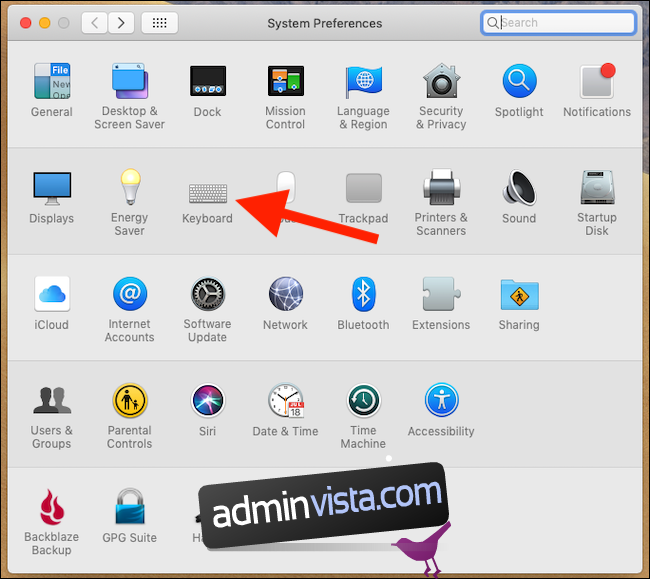
انقر فوق علامة التبويب “لوحة المفاتيح” وحدد مربع الاختيار “إظهار مؤشر لوحة المفاتيح والرموز التعبيرية في شريط القائمة”.

مع تمكين هذا الخيار ، سيظهر زر جديد على شريط القوائم ، كما هو موضح أدناه.
استخدام عارض الرموز التعبيرية
مع فتح مربع نص ، انقر على شريط قائمة عرض الرموز التعبيرية ، ثم انقر على خيار “إظهار الرموز التعبيرية والرموز”.

سيظهر عارض الرموز التعبيرية والرموز ، ويمكنك إما التمرير عبر جميع الرموز التعبيرية والرموز أو البحث عن الرمز الذي تريد استخدامه. بمجرد الحصول عليه ، انقر نقرًا مزدوجًا فوقه لإدخاله.

مع إدخال رمز تعبيري ، يمكنك إغلاق شاشة الرموز التعبيرية. سيظل موجودًا في شريط القائمة عند الحاجة إليه مرة أخرى.
يمكنك أيضًا إضافة رمز تعبيري كمفضل من خلال النقر على “إضافة إلى المفضلة” وهو متاح دائمًا للوصول السريع. حتى إذا لم يكن لديك رموز تعبيرية مفضلة ، يمكن العثور على الرموز التي تستخدمها كثيرًا في قسم “الأكثر استخدامًا”. إنها الراحة في أفضل حالاتها.
كيفية تنظيم شريط القوائم
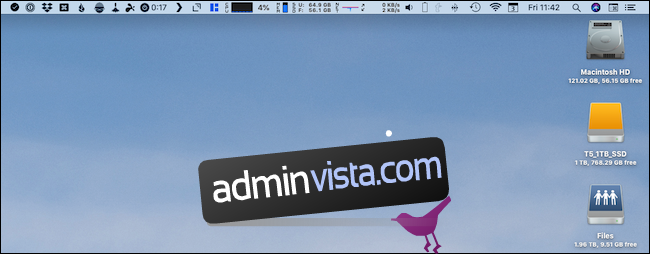
يمكن أن يصبح شريط قوائم Mac الخاص بك مزدحمًا بسرعة ، مما يجعل من الصعب العثور على الأشياء عندما تحتاج إليها. وقمت للتو بإضافة عنصر آخر إليها.
والخبر السار هو أنه يمكنك إعادة ترتيب شريط القوائم بالكامل ليناسب احتياجاتك تمامًا. يمكنك تحريك عرض الرموز التعبيرية – أو أي شيء آخر في شريط القائمة – حيثما تريد.
